Quando os clientes podem rastrear facilmente seus pacotes de sua loja online, eles não ficam apenas mais felizes, mas também são mais propensos a se tornarem compradores recorrentes.
A boa notícia é que também é muito fácil de implementar. Ao ajudar os proprietários de lojas WooCommerce, descobrimos a melhor maneira de configurar o rastreamento de remessas para torná-lo o mais direto possível.
Quer você envie alguns pedidos por semana ou centenas por dia, a solução de rastreamento certa pode transformar sua experiência pós-compra.
Neste guia, compartilharemos instruções passo a passo para adicionar rastreamento de remessas à sua loja WooCommerce.
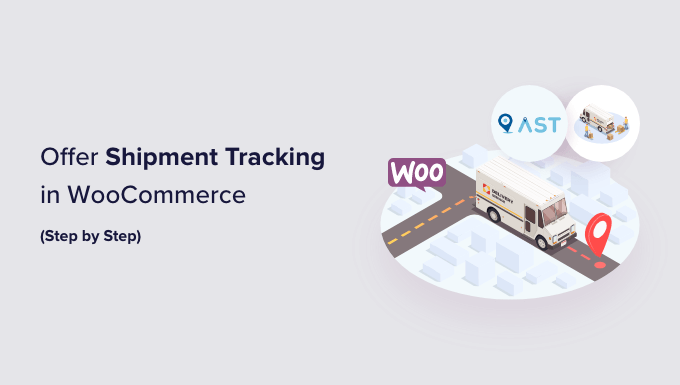
💡 Resposta Rápida: Como Oferecer Rastreamento de Envio no WooCommerce
A maneira mais fácil de adicionar rastreamento de envio ao WooCommerce é usando o plugin gratuito Advanced Shipment Tracking.
Ele se integra a centenas de transportadoras e adiciona automaticamente informações de rastreamento aos e-mails e páginas de conta dos seus clientes. Aqui estão os passos principais que abordaremos:
- Instale e configure o plugin.
- Adicione suas transportadoras preferidas.
- Adicione informações de rastreamento aos seus pedidos.
- Teste as notificações por e-mail.
Por que você deve adicionar rastreamento de remessas ao WooCommerce?
Ao fornecer rastreamento de envio para o WooCommerce, você dá tranquilidade aos clientes e constrói a confiança de que o pacote está a caminho com segurança.
Isso substitui qualquer preocupação ou suspeita por confiança em seu negócio.
Além disso, como proprietário de uma loja, ter o rastreamento de remessas nos detalhes do pedido do seu WooCommerce pode ajudá-lo a rastrear exatamente onde um pacote está a qualquer momento.
Se houver um problema ou um atraso, você pode entrar em contato facilmente com a empresa de transporte e informar seu cliente sobre a situação. Isso permite que você ofereça um melhor atendimento ao cliente.
No geral, o rastreamento de remessas do WooCommerce é uma maneira simples de manter todos informados e deixar seus clientes felizes, afetando positivamente suas vendas.
Com isso em mente, vamos ver como adicionar informações de rastreamento ao seu site WooCommerce. Aqui está um resumo rápido das etapas que abordaremos em nosso tutorial:
- Etapa 1: Instalar o Advanced Shipment Tracking para WooCommerce
- Passo 2: Configure as Configurações Gerais do Plugin
- Passo 3: Adicione Suas Transportadoras
- Passo 4: Adicione Informações de Rastreamento a Pedidos Individuais
- Passo 5: Importe em Massa Dados de Rastreamento de Envio (Opcional)
- Passo 6: Teste Seus E-mails de Rastreamento de Pedidos
- Dica Bônus: Melhorando a Jornada Completa do Cliente
Etapa 1: Instalar o Advanced Shipment Tracking para WooCommerce
Para este tutorial, usaremos o plugin Advanced Shipment Tracking for WooCommerce. É um dos plugins de rastreamento de remessas do WooCommerce mais bem avaliados no mercado, e ele pode facilmente adicionar números de rastreamento às páginas da conta do seu cliente e aos e-mails de pedidos.
Além disso, este plugin gratuito possui integrações integradas com mais de 300 serviços de envio, como FedEx, DHL e USPS. Opções internacionais como DPD, Canada Post e Australia Post também estão disponíveis.
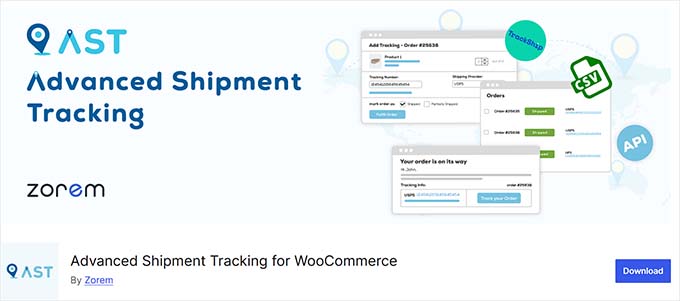
Você pode começar instalando e ativando o plugin Advanced Shipment Tracking for WooCommerce. Para um guia passo a passo, confira nosso tutorial sobre como instalar um plugin do WordPress.
Passo 2: Configure as Configurações Gerais do Plugin
Agora, vamos configurar as configurações do plugin de rastreamento de remessas do WooCommerce.
Neste ponto, você verá que há uma opção 'Shipment Tracking' no seu menu do WooCommerce. Clique nela para abrir a página do plugin.
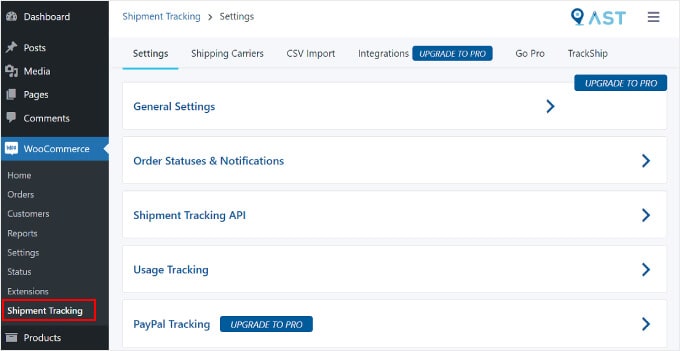
Nesta página, existem várias áreas que você desejará configurar.
Esta aba contém várias configurações para personalizar a funcionalidade de rastreamento de pedidos do seu WooCommerce. Uma delas é ‘Configurações Gerais’.
Na seção ‘Adicionar ação de rastreamento de pedido’, você pode selecionar os tipos de status de pedido para exibir na sua página de Pedidos do WooCommerce.
Com o ‘Exibição de E-mails de Pedido’, você pode escolher quais e-mails de status de pedido conterão um URL de rastreamento para enviar aos clientes. As informações de rastreamento também estarão disponíveis na página de Visualizar Pedido ou Minha Conta do cliente.
Para usuários Pro, você também pode criar status de pedido personalizados.
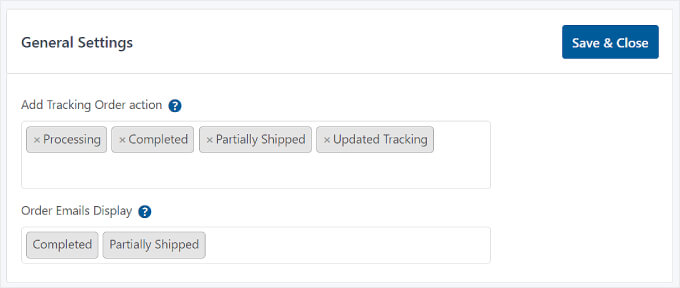
Role para baixo e você encontrará 'Status do Pedido e Notificações'. Muitos proprietários de lojas alteram o rótulo do status de 'Concluído' para 'Enviado' aqui, pois é um termo mais preciso para os clientes.
Você também pode clicar no ícone de engrenagem para personalizar o design e o conteúdo dos seus modelos de e-mail de envio.
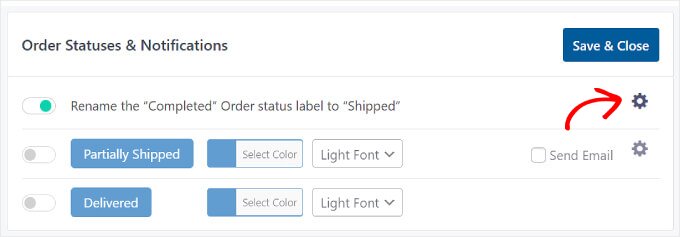
Você chegará então ao ‘Personalizador de E-mail’, que se parece com o Personalizador de Temas do WordPress.
Aqui, você pode modificar o design e o conteúdo dos modelos de e-mail de pedidos e remessas do WooCommerce.
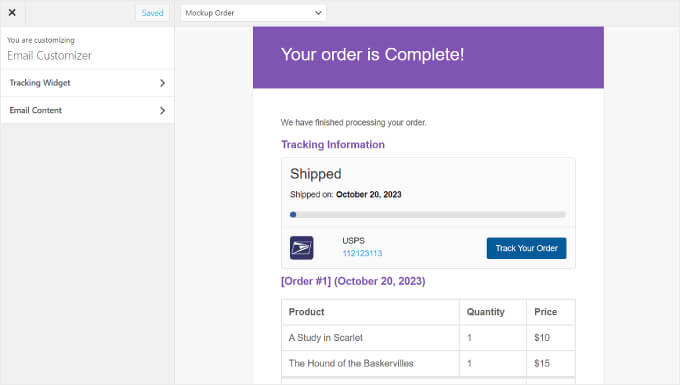
Em seguida, vem a ‘API de Rastreamento de Remessas’.
Este recurso permite que você atualize números de rastreamento de serviços de terceiros e conclua pedidos de sistemas externos. Ele permite que você ajuste o formato da data de envio quando as informações de rastreamento são atualizadas de outras plataformas.
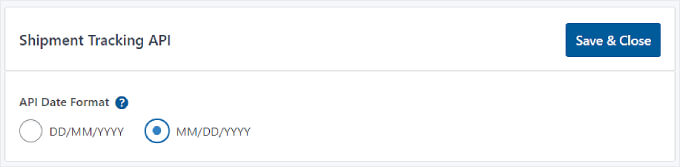
Abaixo dessa configuração, você encontrará o menu ‘Rastreamento de Uso’.
Nesta seção, você pode optar por receber notificações por e-mail para atualizações de segurança e de recursos e compartilhar algumas informações básicas do ambiente WordPress com os desenvolvedores do plugin.
A menos que você esteja conectando sua loja a um sistema externo, como um software de gerenciamento de armazém, você pode ignorar com segurança as configurações de ‘API de Rastreamento de Envio’ e ‘Rastreamento de Uso’. Estas são para casos de uso mais avançados.
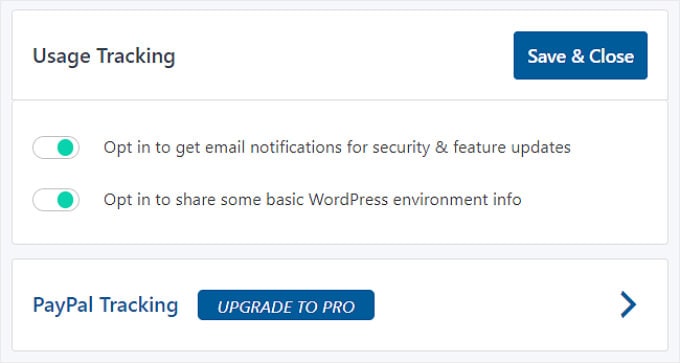
Na parte inferior, você verá que também pode habilitar o rastreamento de pedidos do PayPal se você atualizar para a versão Pro do Advanced Shipment Tracking.
Este recurso enviará automaticamente o código de rastreamento do pedido e o status do WooCommerce para o PayPal quando os pedidos forem marcados como ‘Enviado’ ou ‘Concluído’.
Depois de terminar de editar cada configuração de rastreamento de remessa, basta clicar no botão ‘Salvar e Fechar’.
Passo 3: Adicione Suas Transportadoras
Em seguida, mude para a aba ‘Transportadoras’. Aqui você pode encontrar mais de 300 provedores de envio que se integraram ao plugin Advanced Shipment Tracking.
Para adicionar um serviço de envio ao WooCommerce, basta clicar em ‘Adicionar Transportadoras de Envio’.

Uma janela aparecerá. Você pode digitar o nome da sua transportadora na barra de pesquisa e clicar em ‘Adicionar’ para inseri-la em sua lista ativa.
Adicionar todas as suas transportadoras aqui permite que o plugin gere automaticamente os links de rastreamento corretos para seus clientes, economizando seu tempo.
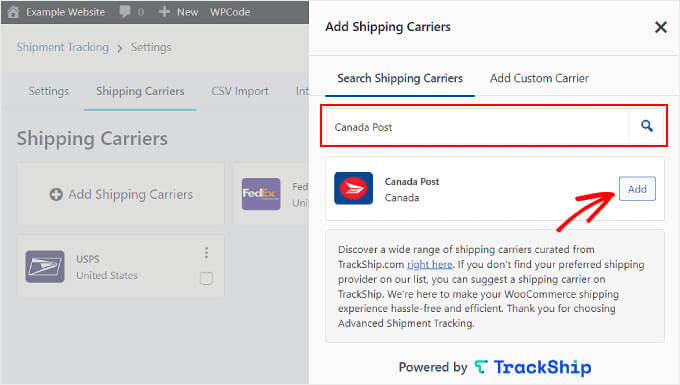
Nesta fase, também é uma boa ideia adicionar uma calculadora de frete ao seu site WordPress. Este recurso pode ajudar os visitantes a calcular facilmente o custo de envio de seus pedidos.
Além disso, se você oferece frete grátis, considere adicionar uma barra de frete grátis em seu site WooCommerce. Dessa forma, os clientes em potencial saberão que há uma recompensa especial acontecendo.
Passo 4: Adicione Informações de Rastreamento a Pedidos Individuais
Após configurar todas as configurações do plugin, vamos começar a adicionar detalhes de rastreamento de remessa aos seus pedidos no WooCommerce.
Este método manual é ideal se você está apenas começando ou gerencia apenas um pequeno número de pedidos por dia. Para começar, basta ir para WooCommerce » Pedidos.
Agora você verá que existem colunas ‘Status’ e ‘Rastreamento de Envio’ em sua lista de pedidos. Em seguida, selecione um pedido para adicionar o número de rastreamento. Neste exemplo, usaremos o pedido nº 101.
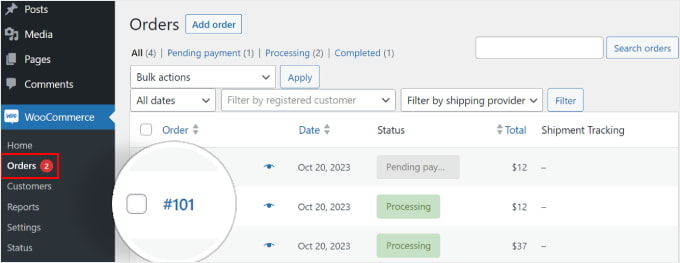
Alternativamente, você pode clicar no botão 'Adicionar Pedido' no topo se estiver inserindo manualmente um pedido de cliente.
Depois disso, você verá uma seção 'Rastreamento de Remessa' no lado direito da página do pedido. Vá em frente e clique no botão 'Adicionar Informações de Rastreamento' .
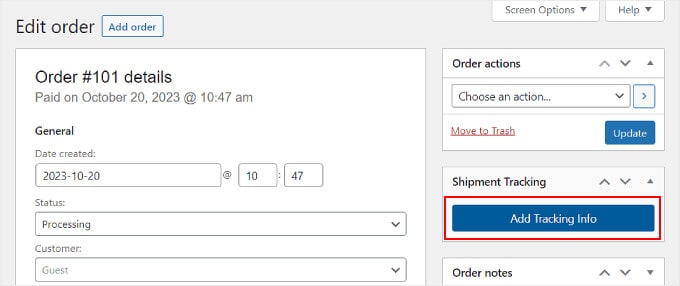
Agora, uma janela aparecerá no lado direito da página do pedido. Você pode inserir as informações apropriadas nos campos Número de rastreamento, Provedor de envio e Data de envio.
Se o pedido foi enviado, basta marcar a caixa 'Concluído' ou 'Enviado'. Caso contrário, você pode deixá-la em branco.
É isso! Tudo o que você precisa fazer agora é clicar no botão 'Finalizar Pedido'.
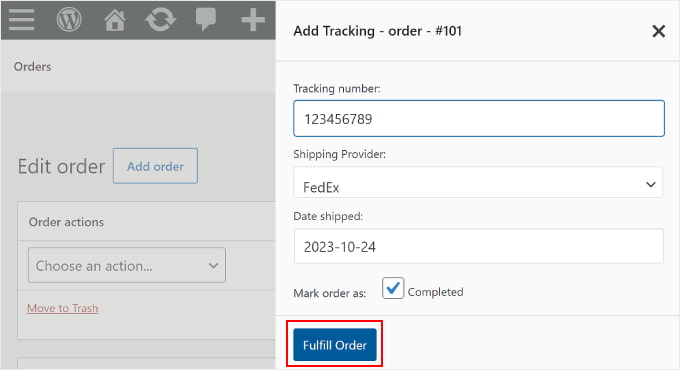
Se você marcou a caixa ‘Concluído’ ou ‘Enviado’, então clicar no botão ‘Finalizar Pedido’ enviará automaticamente uma notificação por e-mail do pedido para o cliente. O e-mail inclui um link de rastreamento.
Em alguns casos, você pode não querer marcar a caixa ‘Concluído’ ou ‘Enviado’ porque o pacote ainda não foi enviado.
Nesse caso, se você quiser enviar ao cliente uma notificação por e-mail de que o pedido foi entregue, basta voltar ao mesmo pedido.
Em seguida, na seção ‘Detalhes do Pedido #’, clique no menu suspenso ‘Status’ e altere para ‘Concluído’ ou ‘Enviado’. Depois disso, clique no botão ‘Atualizar’ dentro da seção ‘Ações do Pedido’.
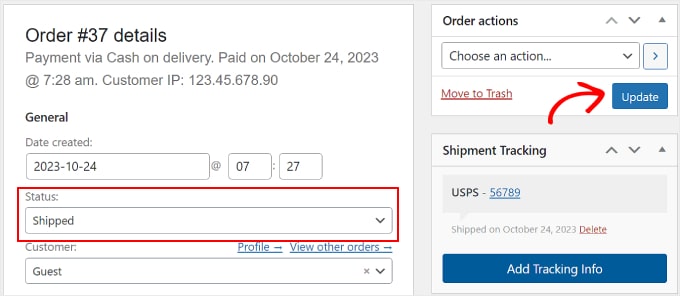
Passo 5: Importe em Massa Dados de Rastreamento de Envio (Opcional)
Para lojas com muitos pedidos diários, usar um arquivo CSV para importar informações de rastreamento em massa é uma grande economia de tempo. Este método evita ter que inserir os detalhes de rastreamento um por um.
Antes de continuarmos, certifique-se de que o arquivo CSV que você possui inclui as seguintes informações de rastreamento de envio:
- ID do Pedido
- Serviço de envio
- Número de rastreamento
- Data de entrega do pedido
- Status de enviado, onde 1 indica que o pedido foi enviado e 0 indica que não foi (pense em 1 como ‘sim’ e 0 como ‘não’).
Aqui está uma amostra de arquivo CSV que o plugin fornece para seus usuários:
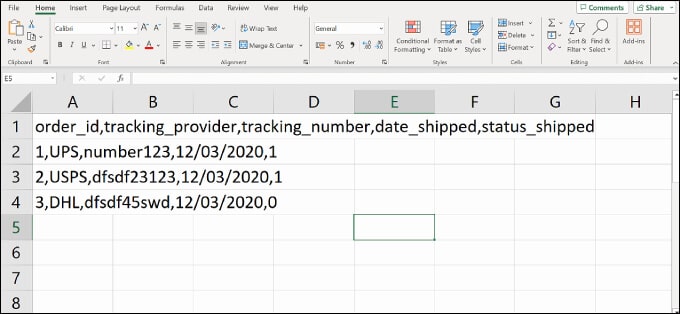
Para importar um arquivo CSV para o plugin, navegue até WooCommerce » Rastreamento de Envio.
Em seguida, basta alternar para a guia ‘Importação CSV’.

Aqui, você pode clicar no botão ‘Escolher Arquivo’ e selecionar sua planilha. Em seguida, basta escolher um formato de data.
Se você quiser substituir os detalhes de rastreamento existentes para todos os pedidos, marque a caixa ‘Substituir informações de rastreamento?’.
Caso contrário, você pode deixar a configuração como está. O plugin adicionará as novas informações de rastreamento ao lado dos dados que já estão lá na página de rastreamento do pedido.
Concluído, você pode clicar no botão ‘Continuar’ para iniciar a importação do arquivo.
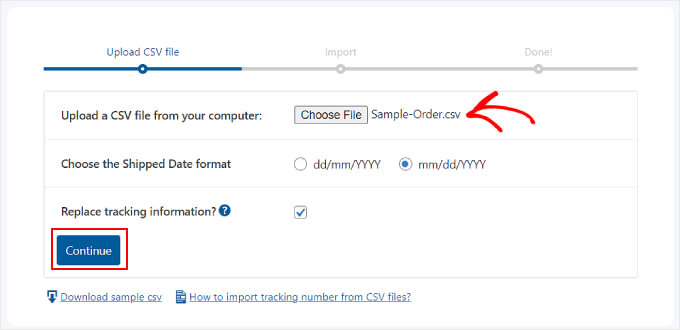
Após a conclusão do upload, você receberá uma notificação como a abaixo.
Se algumas importações falharem, você pode usar o método anterior de adicionar as informações de rastreamento do pedido individualmente.
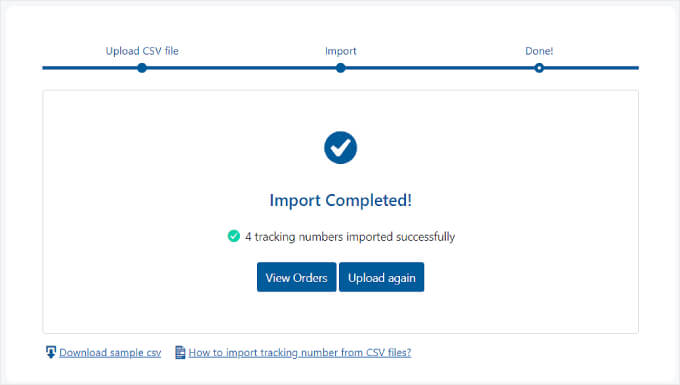
Passo 6: Teste Seus E-mails de Rastreamento de Pedidos
Para garantir que o rastreamento do envio funcione sem problemas, é bom visualizar e testar seus e-mails do WooCommerce para ver se o plugin funciona.
Se você quiser fazer isso, pode ir à sua loja online e fazer um pedido como um cliente normal faria. Você deve usar seu próprio endereço de e-mail para poder ver como é a notificação por e-mail.
Dica de especialista: E-mails enviados diretamente do WordPress podem ser não confiáveis. Às vezes, eles desaparecem completamente ou vão parar nas pastas de spam dos seus clientes.
É aí que o WP Mail SMTP entra em jogo. Ele usa o Protocolo Padrão de Transferência de E-mail (SMTP) para garantir que seus e-mails cheguem à caixa de entrada do cliente.
Para começar com este processo, consulte nossos guias sobre como corrigir o problema de o WordPress não enviar e-mails e como corrigir o WooCommerce não enviar e-mails de pedido.
Em seguida, volte ao seu painel de administração do WordPress, encontre seu pedido falso e adicione informações de rastreamento falsas seguindo as instruções na Etapa 3. Você pode usar números aleatórios como '123456789'.
Se você definir o status do pedido como 'Concluído' ou 'Enviado' e receber um e-mail com o link de rastreamento do seu pedido, isso significa que o rastreamento funciona.
Veja como o e-mail deve ficar. Se você clicar no botão 'Rastrear Seu Pedido', ele o levará ao site da transportadora.
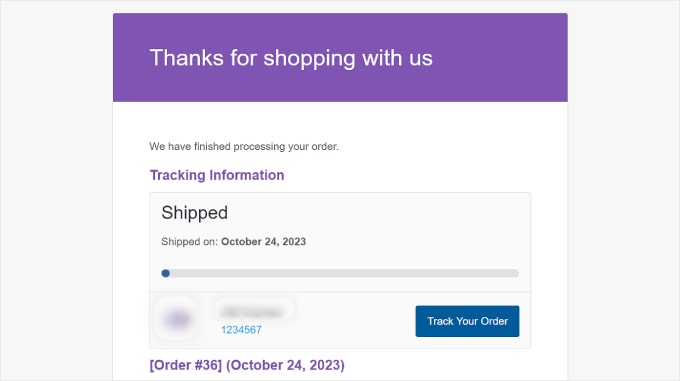
Você quer enviar outros tipos de notificações do WooCommerce? Confira nosso guia sobre como configurar e-mails de carrinho abandonado e como enviar notificações SMS do Twilio do WooCommerce.
Dica Bônus: Melhorando a Jornada Completa do Cliente
Depois de melhorar a experiência pós-compra com rastreamento de remessa, um ótimo próximo passo é otimizar o restante da sua loja.
Uma vitrine bem projetada facilita para os clientes encontrarem e comprarem produtos, o que os incentiva a retornar.
É aqui que uma ferramenta como o SeedProd pode ajudar. É o melhor construtor de páginas e sites WordPress que permite criar facilmente designs personalizados para suas páginas de produtos, processo de checkout e muito mais, tudo sem precisar escrever nenhum código.
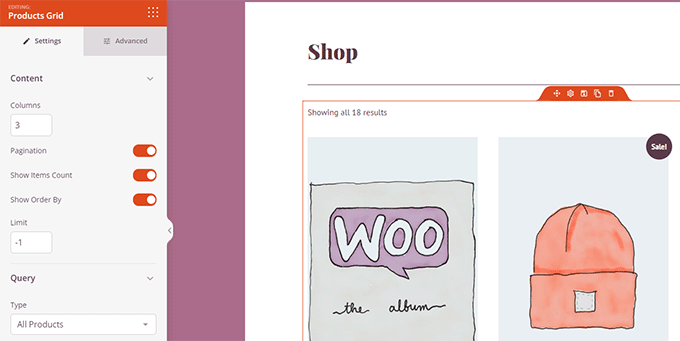
Se você precisar de um guia prático, acesse nosso tutorial sobre como editar páginas do WooCommerce sem código.
Esperamos que este artigo tenha ajudado você a configurar o rastreamento de remessas em seu site WooCommerce. Você também pode querer ver nossa lista dos melhores plugins WooCommerce e nosso guia sobre como criar um popup WooCommerce para impulsionar vendas.
Se você gostou deste artigo, por favor, inscreva-se em nosso Canal do YouTube para tutoriais em vídeo do WordPress. Você também pode nos encontrar no Twitter e no Facebook.





Mrteesurez
Mal posso esperar para integrar isso à minha loja, o WooCommerce é realmente um divisor de águas.
Por favor, vou verificar o plugin, mas quero perguntar se ele suporta apenas envio nos EUA ou para o mundo todo, como no caso de locais diferentes em vários países. Ou ele se integra ao Google Maps?
Comentários WPBeginner
Sim, o plugin suporta muitas transportadoras, várias das quais enviam para todo o mundo.
Enricka Julien
Eu gerencio uma loja de dropshipping de utensílios de cozinha e recentemente instalei este plugin para acompanhar os pedidos. Depois de ler seu post, percebi que poderia ter feito melhor em algumas áreas. Eu costumava pensar que configurar uma loja de dropshipping era fácil, mas não é. Requer habilidades específicas que precisam ser adquiridas ou aprimoradas ao longo do tempo. Estou tentando dropshipping pela segunda vez; minha primeira tentativa foi com Shopify. No entanto, estou mais otimista sobre minhas chances de sucesso com o WordPress, especialmente com plataformas úteis como a WPBeginner para me guiar.
WPBeginner Support
Glad to hear our guide was helpful and we wish you luck with your WordPress site
Admin
Ram E.
Não sou um especialista em dropshipping, mas sempre pensei que remessa e rastreamento são coisas que seu fornecedor deveria lidar. De qualquer forma, WP e WC são ótimas plataformas. E você está certo, existem recursos úteis disponíveis como o WPBeginner para guiá-lo.
Ahmed Omar
Obrigado por este guia incrivelmente detalhado sobre como implementar o rastreamento de remessas no WooCommerce! A explicação não é apenas completa, mas também amigável, tornando fácil para qualquer pessoa seguir.
É evidente que muito esforço foi dedicado à criação deste recurso, e isso é muito apreciado. Obrigado por tornar processos complexos tão gerenciáveis.
WPBeginner Support
De nada, fico feliz que tenha achado nossas instruções úteis!
Admin
Shafqat Khan
Artigo fantástico! Adicionar rastreamento de remessas no WooCommerce é vital para aumentar a confiança e a satisfação do cliente. Seu guia passo a passo para o plugin Advanced Shipment Tracking é claro e abrangente. Os dois métodos para adicionar informações de rastreamento, especialmente a importação em massa para inventários maiores, são ótimos. A seção bônus sobre otimização de páginas do WooCommerce é uma adição valiosa. Obrigado por compartilhar este guia útil!
WPBeginner Support
Glad to hear you found our guide useful
Admin
Kamil
Obrigado por este artigo que mostra como adicionar rastreamento de remessas ao WooCommerce. Acho que este é um recurso muito útil que aumenta a confiança e a satisfação do cliente. Instalei o plugin **Advanced Shipment Tracking for WooCommerce** e estou feliz com ele. Minha pergunta é: existe uma maneira de integrar este plugin com outros serviços de courier, como DHL ou UPS?
WPBeginner Support
Existem várias opções de provedores de envio, a UPS é uma delas e o suporte do plugin pode ajudar com outras integrações.
Admin